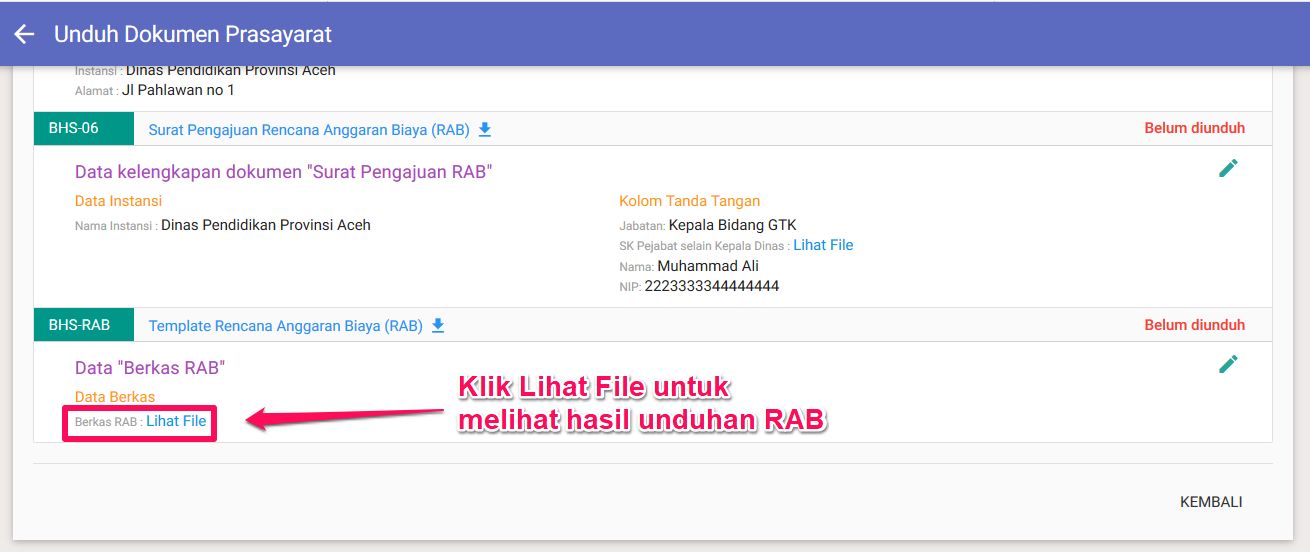5.2 Unggah File Rencana Anggaran Biaya (RAB)
Setelah Anda mengunduh file template RAB yang sudah disediakan, isikan Rencana Anggaran Biaya untuk kelas diklat yang Anda kelola pada template RAB tersebut.
Catatan:
Gunakan template tersebut untuk membuat RAB, dengan ketentuan 1 per-Kelas per-RAB.
Harap menulis Kode Nama Kelas sesuai nama di Lampiran PKS Banpem.
Harap dicetak untuk menjadi Lampiran Surat Pengajuan RAB (KODE-06) .
Berikut petunjuk pengisian RAB pada template :
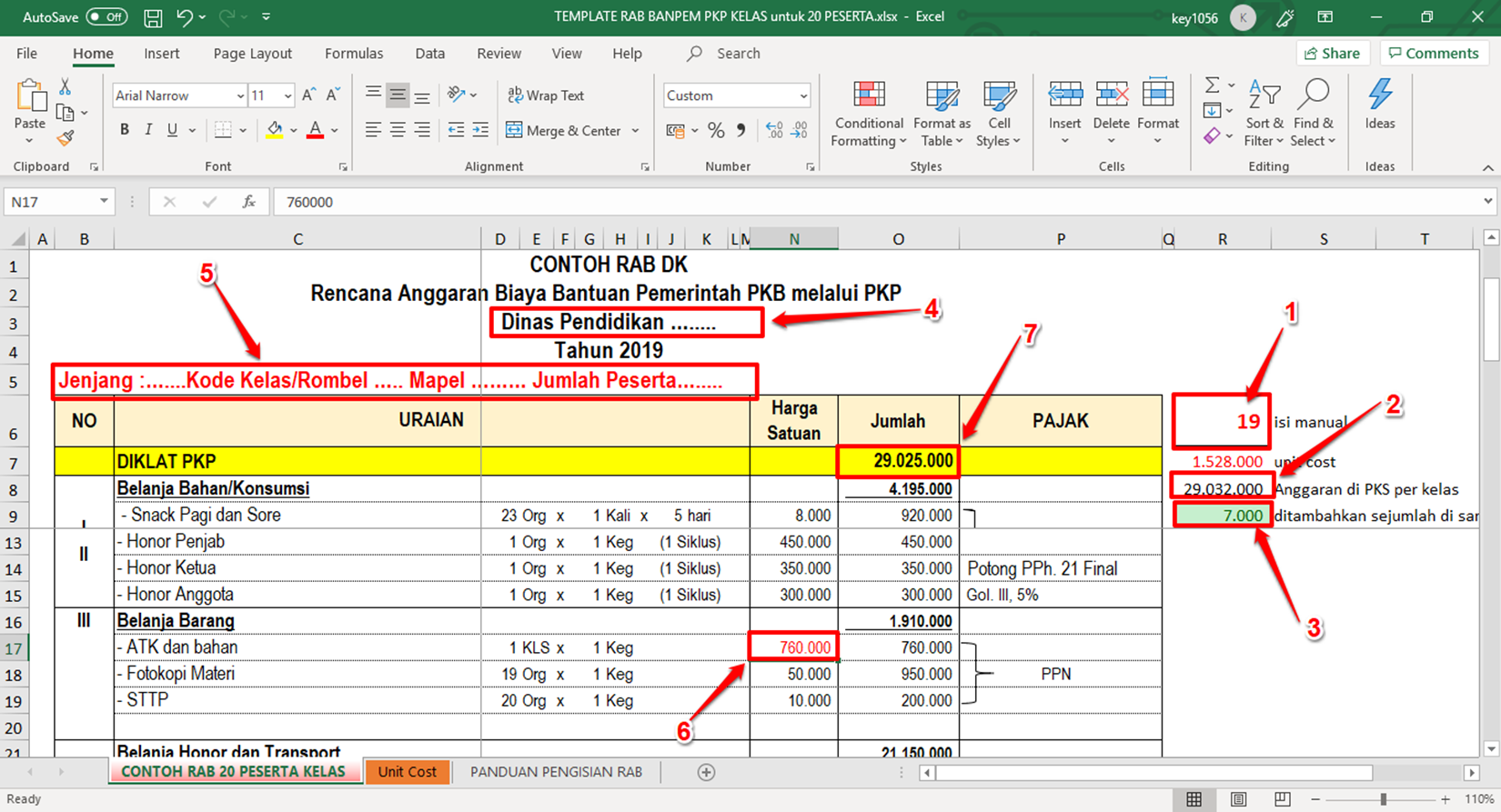
Keterangan gambar :
Isikan jumlah peserta kelas
Jumlah dana Banpem yang diterima berdasarkan jumlah peserta kelas
Tambahkan pada unit, misal seperti pada point-6
Isikan nama Instansi Dinas Pendidikan
Isikan Jenjang, Kode Kelas/Rombel, Mapel dan Jumlah Peserta
Isikan sejumlah yang tertera pada point-3 pada salah satu kolom Harga Satuan, contoh bagian point-6 pada gambar: 760.000+7.000=767.000
Pastikan jumlah angka sama dengan point-2
Selanjutnya simpan file tersebut pada lokal komputer Anda untuk diunggah pada layanan SIMPKB PKP.
Unggah RAB dapat dilakukan setelah Dinas Pendidikan mengajukan Banpem dan telah mengunduh seluruh dokumen PKS.
Berikut langkah singkat cara unggah dan petunjuk teknis pengisian RAB pada template yang sudah disediakan:
Pada halaman Kelola Banpem pilih data yang sudah diajukan. Klik tombol opsi (
 ) dan pilih opsi Unggah RAB.
) dan pilih opsi Unggah RAB.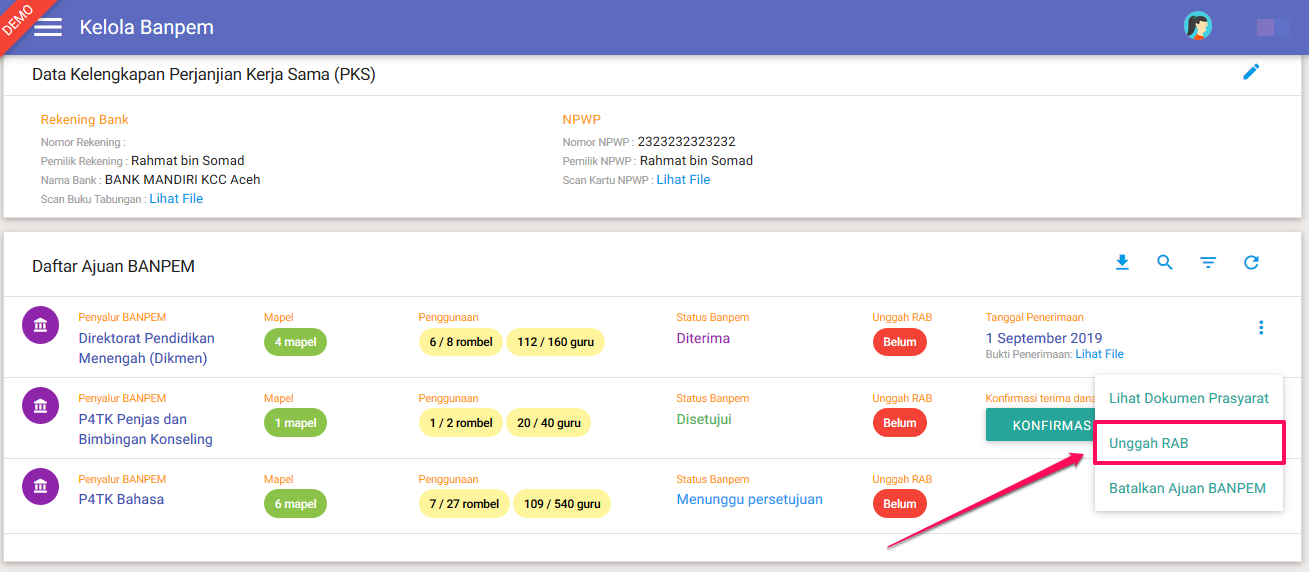
Akan dimunculkan kotak dialog Unggah File RAB.
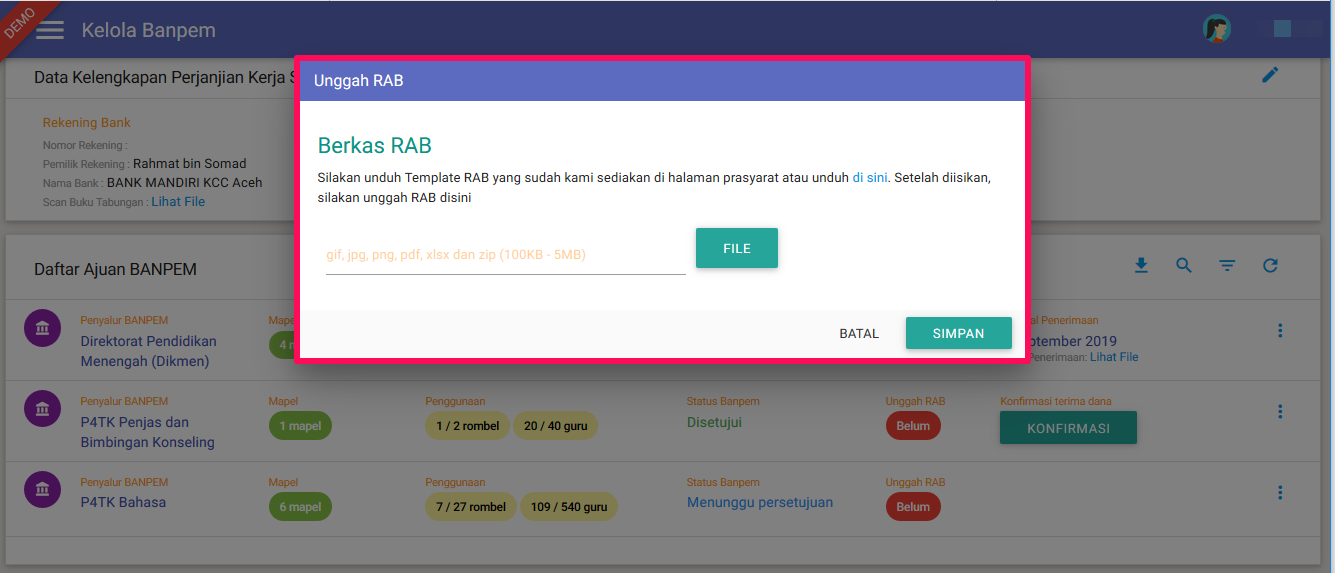
Pastikan Anda sudah menyiapkan File RAB yang akan diunggah pada lokal komputer Anda.
Klik tombol File.
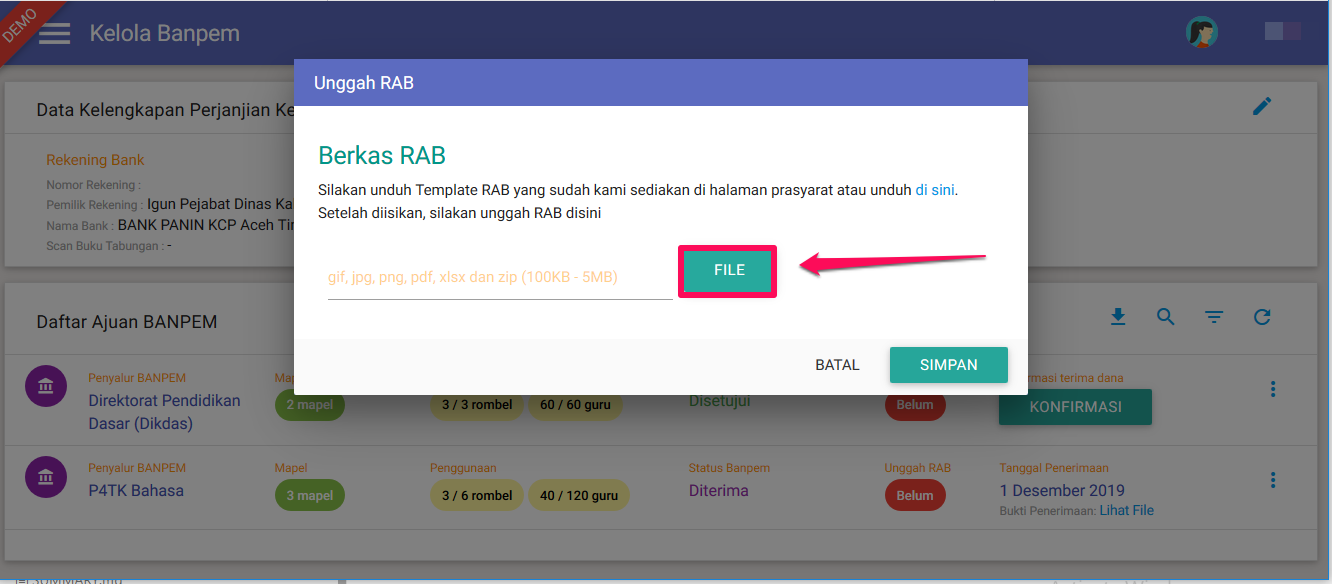
Selanjutnya pilih file yang akan diunggah dari lokal komputer Anda (file berformat gif, jpg, png, pdf, xlsx dan zip serta ukuran maksimal file 50MB).
Jika file sudah sesuai klik SIMPAN.
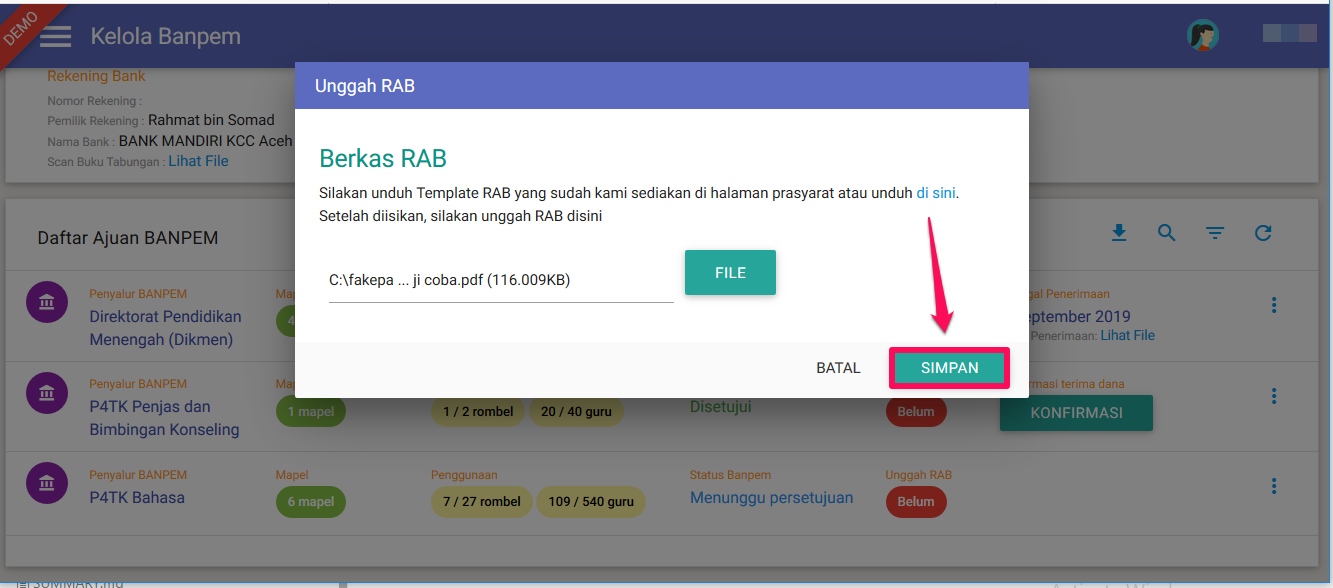
Unggah RAB berhasil dilakukan.
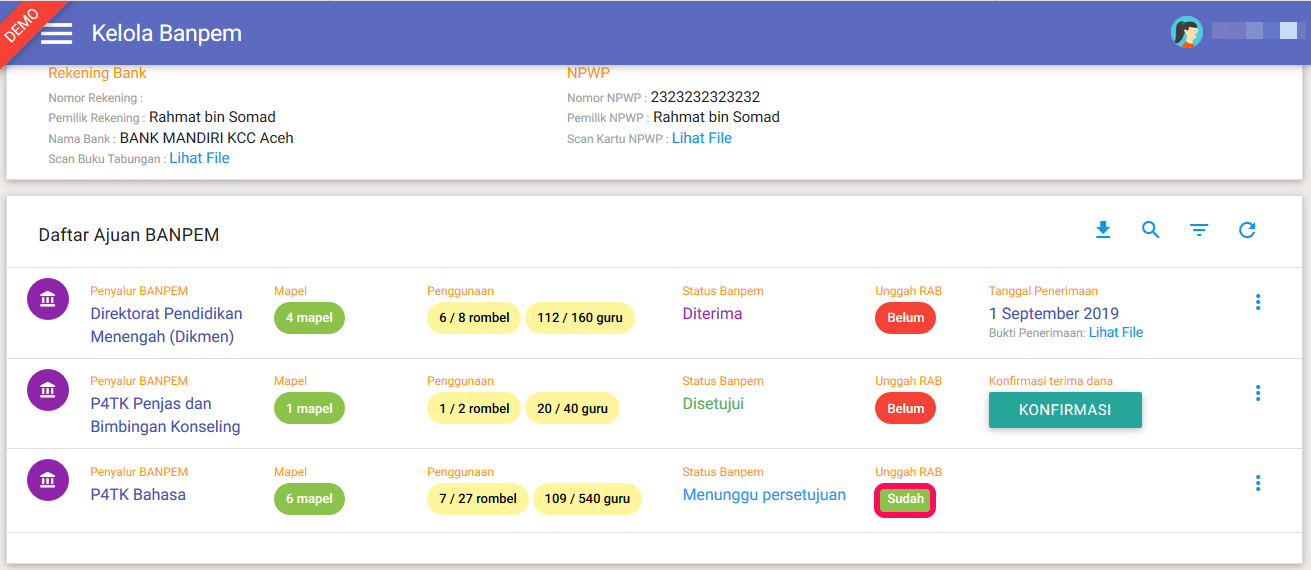
Untuk melihat hasil unggahan file RAB tersebut silakan menuju halaman Unduhan Dokumen Prasyarat klik tombol opsi (
 ) pada ajuan Banpem yang sudah diunggah RAB-nya dan pilih opsi Lihat Dokumen Prasyarat.
) pada ajuan Banpem yang sudah diunggah RAB-nya dan pilih opsi Lihat Dokumen Prasyarat.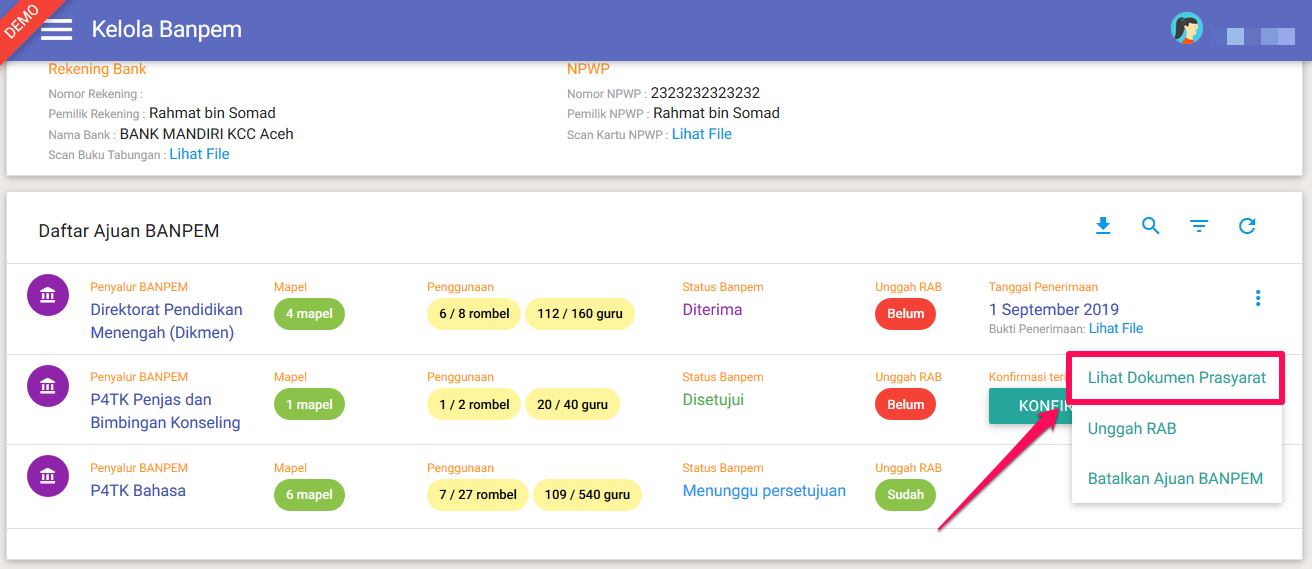
Pada laman Unduh Dokumen Prasyarat gulir laman ke bawah, klik Lihat File pada kolom Template Rencana Anggaran Biaya (RAB).